Q&Aナンバー【7007-0784】更新日:2011年4月29日
このページをブックマークする(ログイン中のみ利用可)
[Outlook 2007] Windows メールからメールメッセージとアドレス帳、メールアカウントを移行する方法を教えてください。
| 対象機種 | すべて |
|---|---|
| 対象OS |
|
 質問
質問
メールの送受信に使うアプリケーションをWindows メールから、Microsoft Office Outlook 2007に変更します。
Windows メールに設定している次の項目をMicrosoft Office Outlook 2007に移行する方法を教えてください。
・メールメッセージ
・アドレス帳
・メールアカウント
Windows メールに設定している次の項目をMicrosoft Office Outlook 2007に移行する方法を教えてください。
・メールメッセージ
・アドレス帳
・メールアカウント
 回答
回答
Windows メールのメールメッセージとアドレス帳、メールアカウントをMicrosoft Office Outlook 2007(以下、Outlook 2007)へ移行(インポート)するときは、次の順に操作を行います。

次の手順で、Windows メールのメールメッセージとアドレス帳をOutlook 2007 に移行(インポート)します。


- あらかじめ、Windows メールでメールの送受信を行う設定をしていないときは、この操作は実行できません。
- Windows メールのメールメッセージとアドレス帳、メールアカウントをバックアップする手順は、次のQ&Aをご覧ください。
 [Windows メール] メールデータをバックアップする方法と復元する方法を教えてください。(新しいウィンドウで表示)
[Windows メール] メールデータをバックアップする方法と復元する方法を教えてください。(新しいウィンドウで表示) [Windows メール] アドレス帳をバックアップする方法と復元する方法を教えてください。(新しいウィンドウで表示)
[Windows メール] アドレス帳をバックアップする方法と復元する方法を教えてください。(新しいウィンドウで表示) [Windows メール] メールアカウントをバックアップする方法と復元する方法を教えてください。(新しいウィンドウで表示)
[Windows メール] メールアカウントをバックアップする方法と復元する方法を教えてください。(新しいウィンドウで表示)
次の項目を順番に操作してください。
手順1メールアカウントをインポートする
次の手順で、Windows メールのメールアカウントをOutlook 2007に移行(インポート)します。
メールアカウントを移行する前に、ご契約のプロバイダーから提供されているメールを送受信するための設定資料をご用意ください。
プロバイダーが@niftyのときは、次のホームページをご覧ください。
@nifty
@niftyメール ( @nifty.com ) のメールソフト設定項目を教えてほしい。(新しいウィンドウで表示)
http://qa.nifty.com/cs/catalog/faq_qa/qid_10405/1.htm

- Outlook 2007 を起動します。
- 「ファイル」メニュー→「インポートとエクスポート」の順にクリックします。
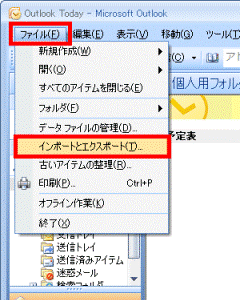
- 「インポート/エクスポートウィザード」が表示されます。
「インターネットメールアカウントの設定をインポート」をクリックします。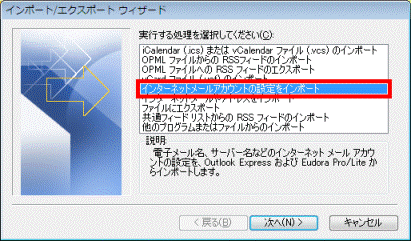
- 「次へ」ボタンをクリックします。
- 「インターネットメールクライアントの選択」が表示されます。
「Microsoft Outlook Express or Microsoft Windows Mail」をクリックします。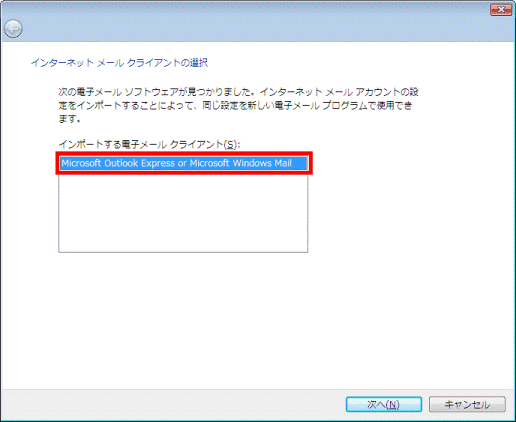
- 「次へ」ボタンをクリックします。
- 「名前」が表示されます。
「表示名」欄に、Windows メールに設定している名前やニックネームが表示されていることを確認します。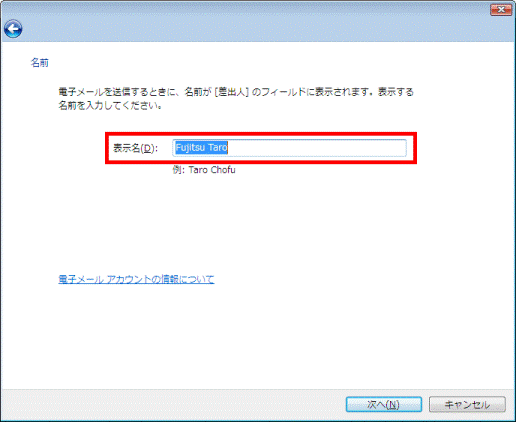
- 「次へ」ボタンをクリックします。
- 「インターネット電子メールアドレス」が表示されます。
表示された電子メールアドレスが正しいことを確認します。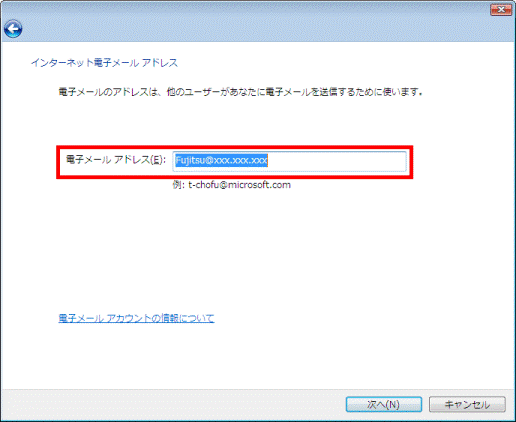
- 「次へ」ボタンをクリックします。
- 「電子メールサーバー名」が表示されます。
「受信メール(POP3 またはIMAP)サーバー」、「送信メール(SMTP)サーバー」の各サーバー名を確認します。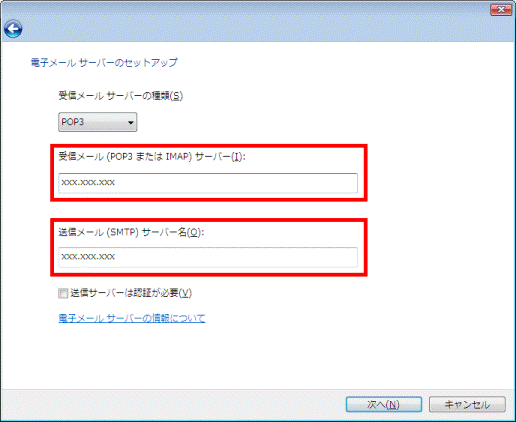
- 「次へ」ボタンをクリックします。
- 「インターネットメールログオン」が表示されます。
「ユーザー名」を確認します。 - 「パスワード」欄に、プロバイダーから指定されているメールパスワードを入力します。

パスワード欄に入力した文字列は、すべて「●」で表示されます。 - 「次へ」ボタンをクリックします。
- 「インターネット メールの接続」が表示されます。
インターネットに接続する方法をクリックします。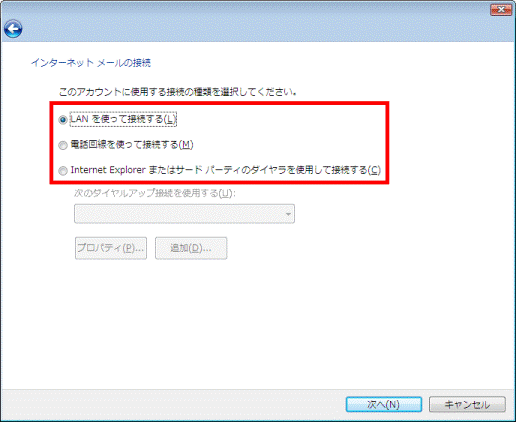

「電話回線を使って接続する」をクリックしたときは、「次のダイヤルアップ接続を使用する」欄の「▼」ボタンをクリックし、表示される一覧からダイヤルアップ接続に使用する接続アイコンをクリックします。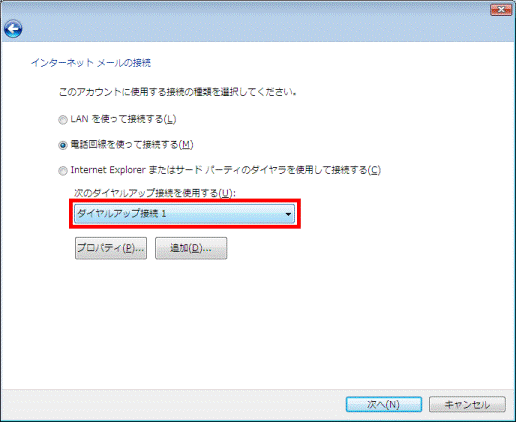
- 「次へ」ボタンをクリックします。
- 「設定完了」が表示されます。
「完了」ボタンをクリックします。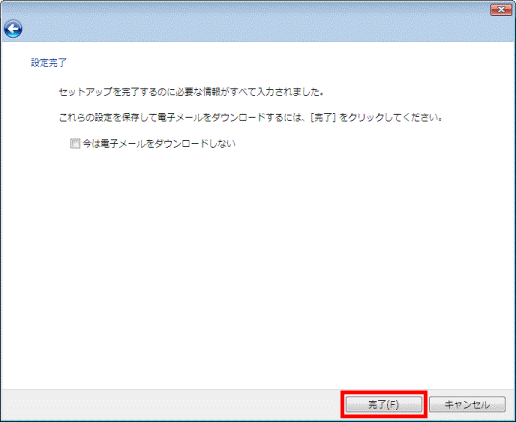
手順2メールメッセージとアドレス帳をインポートする
次の手順で、Windows メールのメールメッセージとアドレス帳をOutlook 2007 に移行(インポート)します。

- Outlook 2007 を起動します。
- 「ファイル」メニュー→「インポートとエクスポート」の順にクリックします。
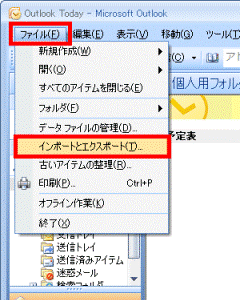
- 「インポート/エクスポートウィザード」が表示されます。
「インターネットメールやアドレスをインポート」をクリックします。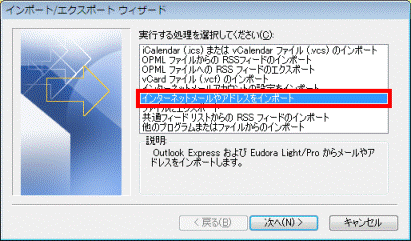
- 「次へ」ボタンをクリックします。
- 「Outlook インポート ツール」が表示されます。
「Outlook Express 4.x, 5.x, 6.x、またはWindows Mail」をクリックします。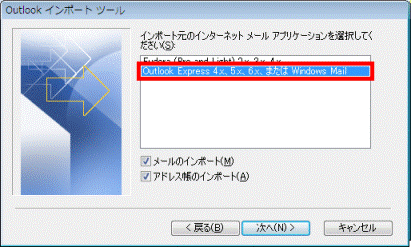
- 「次へ」ボタンをクリックします。
- 「アドレスのインポート」が表示されます。
「重複してもインポートする」をクリックします。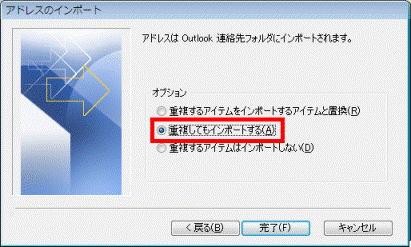
- 「完了」ボタンをクリックします。
- 「インポートの概要」が表示されます。
「受信トレイに保存」ボタンをクリックします。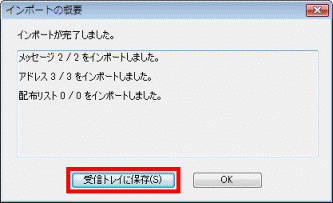
メールデータとアドレス帳が保存されます。



